国旅手游网提供好玩的手机游戏和手机必备软件下载,每天推荐精品安卓手游和最新应用软件app,并整理了热门游戏攻略、软件教程、资讯等内容。欢迎收藏
网友彩色提问:word中文档结构图如何显示
你是否知道word2010中如何显示文档结构图?今天小编就给大家讲word2010中显示文档结构图的方法,下面我们就一起去学习吧。
word2010中显示文档结构图的步骤如下:
步骤一:打开Word2010文档,单击“视图”选项卡。
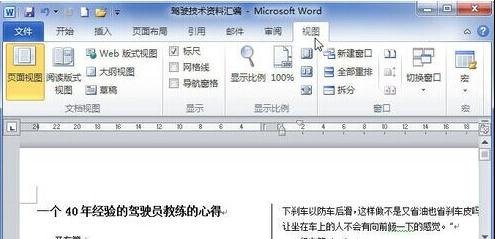
步骤二:在“显示”中选中“导航窗格”选项。
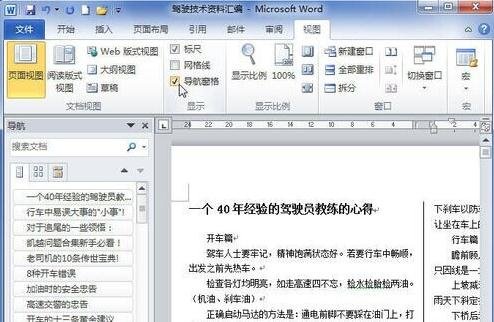
步骤三:单击“浏览您的文档中的标题”按钮就可以查看文档结构图了。
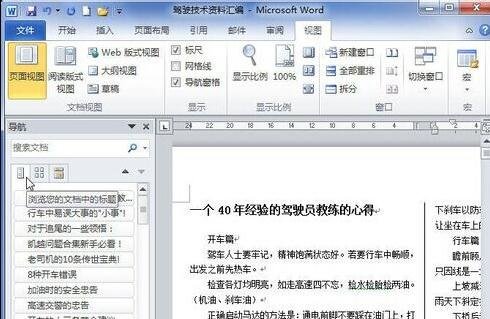
步骤四:单击“浏览您的文档中的页面”按钮还可以查看文档页面缩略图。
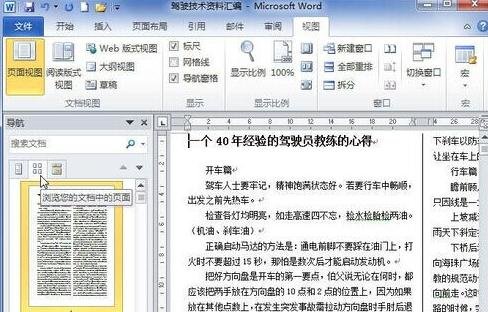
以上就是怎么在word2010中显示文档结构图的全部内容了,大家都学会了吗?
关于《怎么在word2010中显示文档结构图?》相关问题的解答恩宠小编就为大家介绍到这里了。如需了解其他软件使用问题,请持续关注国旅手游网软件教程栏目。
版权声明:本文内容由互联网用户自发贡献,该文观点仅代表作者本人。本站仅提供信息存储空间服务,不拥有所有权,不承担相关法律责任。如果发现本站有涉嫌抄袭侵权/违法违规的内容,欢迎发送邮件至【1047436850@qq.com】举报,并提供相关证据及涉嫌侵权链接,一经查实,本站将在14个工作日内删除涉嫌侵权内容。
本文标题:【如何在word里显示文档结构[如何显示文档结构图]】
本文链接:http://www.citshb.com/class234173.html
